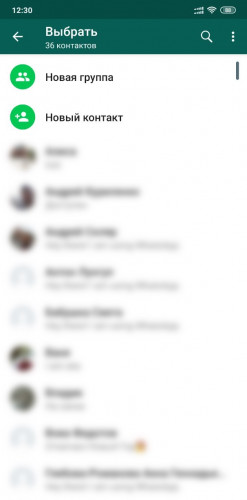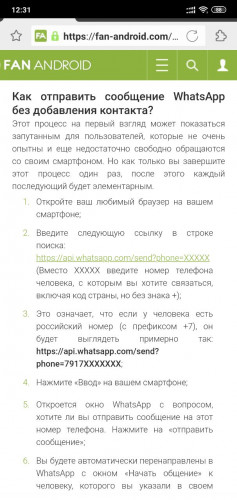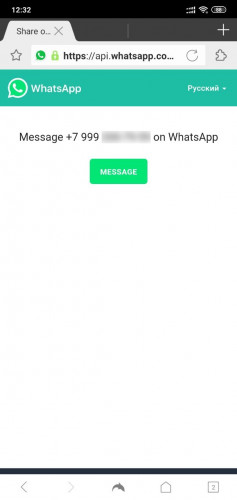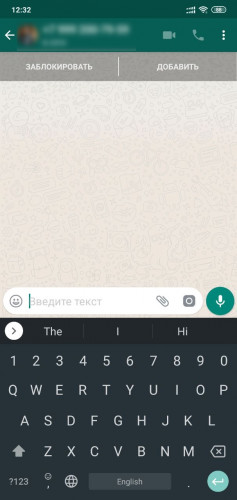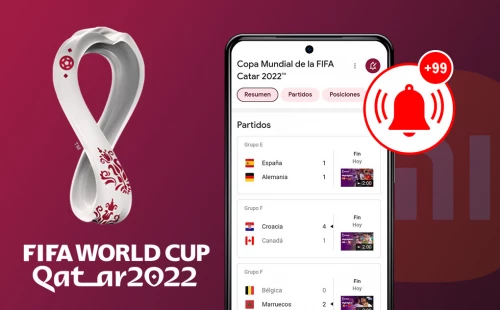Как отправить сообщение в WhatsApp без добавления контакта?

Инструкции для Android
WhatsApp — одно из самых популярных приложений. Оно делает общение очень простым. Достаточно добавить некоторое число приятных и интересных для тебя людей — и вуаля, круг общения сформирован. Тем не менее, даже этот легкий процесс может иногда раздражать. Ведь для того, чтобы отправить кому-то сообщение, вы всегда должны сначала добавить этого человека в свою адресную книгу. А ведь есть очень много случаев, когда вы просто хотите коротко пообщаться с кем-то — что-то узнать, уточнить у, в общем-то, постороннего человека… всего пара сообщений и ничего больше.
Вот почему многие сторонние приложения заботятся о решении этой простой задачи. У пользователей не должно быть сложностей с отправкой сообщения через WhatsApp без сохранения контакта. Единственная проблема в том, что эти приложения могут поставить под угрозу безопасность и функциональность вашего смартфона. Плюс, вернее, минус — они также могут быть несовместимы с некоторыми операционными системами.
Чтобы помочь вам решить эту проблему, мы покажем, как отправлять сообщения через WhatsApp, не добавляя контакт в вашу адресную книгу. И, что самое приятное, этот метод не требует установки других приложений, он работает для операционных систем iOS и Android.
Этот процесс на первый взгляд может показаться запутанным для пользователей, которые не очень опытны и еще недостаточно свободно обращаются со своим смартфоном. Но как только вы завершите этот процесс один раз, после этого каждый последующий будет элементарным.
Вот, собственно говоря, и весь секрет. Приятного необременительного общения вам!
Чтобы помочь вам решить эту проблему, мы покажем, как отправлять сообщения через WhatsApp, не добавляя контакт в вашу адресную книгу. И, что самое приятное, этот метод не требует установки других приложений, он работает для операционных систем iOS и Android.
Как отправить сообщение WhatsApp без добавления контакта?
Этот процесс на первый взгляд может показаться запутанным для пользователей, которые не очень опытны и еще недостаточно свободно обращаются со своим смартфоном. Но как только вы завершите этот процесс один раз, после этого каждый последующий будет элементарным.
- Откройте ваш любимый браузер на вашем смартфоне;
- Введите следующую ссылку в строке поиска:
https://api.whatsapp.com/send?phone=XXX
Вместо XXX введите номер телефона человека, с которым вы хотите связаться, включая код страны, но без знака +; - Это означает, что если у человека есть российский номер (с префиксом +7), он будет выглядеть примерно так: https://api.whatsapp.com/send?phone=7999XXXXXXX;
- Нажмите «Ввод» на вашем смартфоне;
- Вы будете автоматически перенаправлены в WhatsApp с окном «Начать общение» к человеку, которого вы указали в своем телефоне.
Вот, собственно говоря, и весь секрет. Приятного необременительного общения вам!
Ctrl
Enter
Заметили ошЫбку
Выделите текст и нажмите Ctrl+Enter
Обсудить (15)
Ссылки по теме:
Читайте также:
Комментарии: